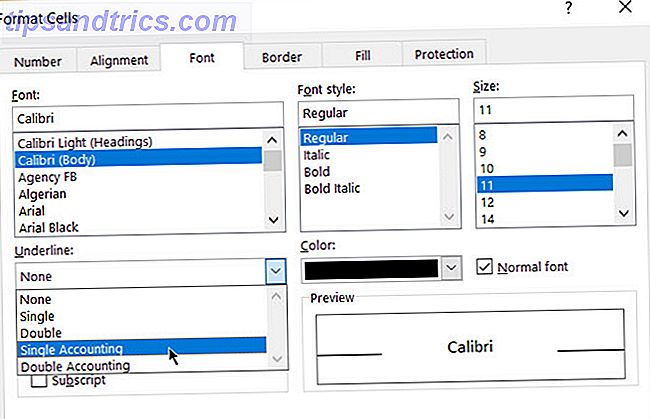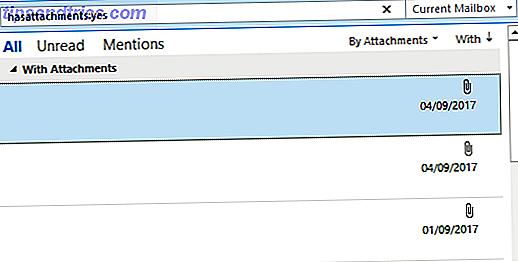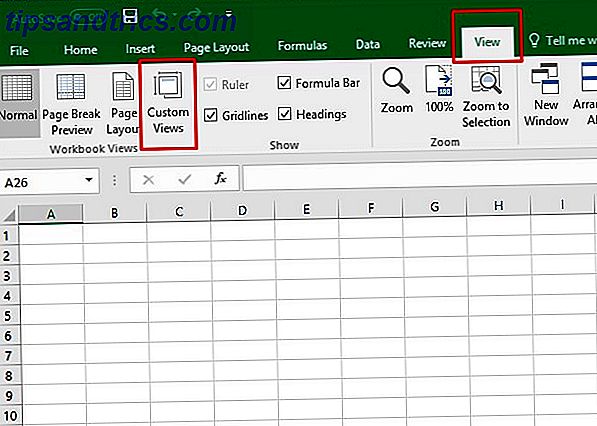Halloween steht vor der Tür, also ist es an der Zeit, dein Facebook-Profilbild in etwas Gruseliges zu verwandeln. Letztes Jahr habe ich gezeigt, wie man seinem Facebook-Profilbild einen Geist hinzufügt. Einen Geist zu Ihrem Facebook-Profilbild hinzufügen. Fügen Sie Ihrem Facebook-Profilbild einen Geist hinzu. Mit Halloween kommt jetzt die perfekte Zeit, um Ihre Freunde durch Hinzufügen eines Geistes auszutricksen zu deinem Profilbild. Weiterlesen . In diesem Jahr werde ich noch weiter gehen und dir zeigen, wie du dich zu einer gruseligen untoten Kreatur verwandelst.
Unabhängig von Ihrem Photoshop-Skill-Level sollten Sie in der Lage sein, etwas aus diesem Artikel zu bekommen. Ich habe den Prozess so einfach wie möglich gestaltet. Ich stelle auch alle Dateien zur Verfügung, die ich verwendet habe, einschließlich der TIFF-Datei mit den endgültigen Ebenen, damit Sie sich ein Bild machen und erkunden können, was ich getan habe. Sie können sie hier herunterladen. Wenn Sie gerade anfangen, können Sie einfach das Bild von mir für ein Bild von Ihnen tauschen und fast nichts anderes ändern. Wenn Sie sie richtig ausrichten, erhalten Sie ein großartiges Bild.

Auf der anderen Seite, wenn Sie ein gutes Verständnis davon haben, was Photoshop-Tools tun, aber nicht ganz sicher sind, wie Sie sie in die Tat umsetzen, dann ist dieser Artikel wirklich für Sie. Mein gesamter Photoshop-Prozess wird als Screencast aufgezeichnet. Ich rede durch die Mischung der grundlegenden Techniken, die ich benutze, um den letzten Effekt zu erzielen. Jeder, der ein bisschen weiß, wie Photoshop funktioniert, wird leicht in der Lage sein, die Techniken umzusetzen.
Und schließlich, wenn Sie Photoshop beherrschen, fordere ich Sie heraus, es besser zu machen als ich. Pass auf, was ich mache, verbessere dann meine Arbeit und freue mich in den Kommentaren.
Voraussetzungen
Um mit diesem Artikel zu arbeiten, benötigen Sie einen anständigen Bildbearbeitungsprogramm.
Ich liebe Photoshop, also verwende ich es, aber Sie können den Prozess leicht an jedes andere Bildbearbeitungsprogramm anpassen. Wenn Sie unter Windows sind, würde ich Paint.NET als gute Alternative empfehlen. Paint.NET: Der beste verfügbare Bild-Editor, den Sie herunterladen sollten. Paint.NET: Der beste verfügbare Bild-Editor, den Sie herunterladen sollten Wir alle bearbeiten Bilder in einigen Grad. Ob es sich um eine einfache Zuschneidung oder Größenanpassung handelt, oder um einfach nur etwas Text hinzuzufügen, es ist schön, einen Bild-Editor zu haben, der zuverlässig, schnell, einfach zu navigieren und ... Read More während auf einem Mac, Pixelmator ist bei weitem Die beste Option. Mit Linux haben Sie ein paar Optionen 5 Photoshop-Alternativen, die Sie unter Linux ausführen können 5 Photoshop-Alternativen, die Sie unter Linux ausführen können, ist tragisch, dass nach all den Jahren die offene Plattform von Linux noch konkurrierende Software produzieren muss, die wirklich zusammenpassen kann Photoshop Kopf-an-Kopf. Aber mächtige Optionen sind verfügbar ... Lesen Sie mehr, obwohl ich nie von ihnen verwendet habe.
Wenn Sie Photoshop wie ich verwenden, wird Ihnen das grundlegende Wissen über die Verwendung des Programms sehr hilfreich sein. Ein großartiger Ausgangspunkt ist unser vierteiliger Idiot's Guide to Photoshop:
- Ein Leitfaden für Idioten zu Photoshop, Teil 1: Einfaches Photoshop Ein Leitfaden für Idioten zu Photoshop, Teil 1: Einfaches Photoshop Ein Leitfaden für Idioten zu Photoshop, Teil 1: Einfaches Photoshop Auf den ersten Blick ist Photoshop verwirrend, aber Sie können schnell auf Ihrem Weg zu werden ein Photoshop-Guru. Dies ist unser Einführungsleitfaden für die grundlegenden Funktionen in Photoshop. Weiterlesen
- Ein Leitfaden für Idioten zu Photoshop, Teil 2: Nützliche Tools & Tipps Ein Leitfaden für Idioten zu Photoshop, Teil 2: Nützliche Tools & Tipps Ein Leitfaden für Idioten zu Photoshop, Teil 2: Nützliche Tools & Tipps In diesem Kapitel werden wir einige nützliche Tools und Tipps, die im ersten Teil nicht erwähnt werden. Sie lernen, wie Sie diese wichtigen Tools "on-the-go" einsetzen und in Aktion sehen können. Weiterlesen
- Ein Leitfaden für Idioten zu Photoshop, Teil 3: Profi-Tipps Ein Leitfaden für Idioten zu Photoshop, Teil 3: Profi-Tipps Ein Leitfaden für Idioten zu Photoshop, Teil 3: Profi-Tipps Es gibt immer mehrere Möglichkeiten, etwas in Photoshop zu tun; Am wichtigsten ist es, die Grundlagen zu erlernen - der Rest ist nur durch Ihre Vorstellungskraft begrenzt. Weiterlesen
- Ein Leitfaden für Idioten zu Photoshop, Teil 4: Erweiterte Funktionen und lustige Fotoeffekte Ein Leitfaden für Idioten zu Photoshop, Teil 4: Erweiterte Funktionen und lustige Fotoeffekte Ein Leitfaden für Idioten zu Photoshop, Teil 4: Erweiterte Funktionen und Spaß Fotoeffekte Ich hoffe, Sie haben heruntergeladen und lesen Sie die ersten drei Teile (Teil I, II und III) bereits, da Sie dieses Wissen benötigen, während Sie dieses Photoshop-Tutorial durchlaufen. Weiterlesen
Schließlich brauchst du noch zwei Bilder: ein Bild von dir und ein Bild von einem Schädel.
Ein Bild von dir ist viel einfacher zu finden, also beginne mit dem Bild eines Schädels. Ich habe diesen von Pixabay benutzt. Es ist im Ressourcenpaket enthalten oder Sie können es direkt von ihnen herunterladen.

Als nächstes brauchen Sie ein Foto von sich selbst mit Ihrem Kopf ähnlich wie der Schädel positioniert. Je näher sie passen, desto einfacher ist Photoshop. Ich bin ein Fan von Selfies im Allgemeinen Stop hassen auf Selfies: 3 Gründe, die Sie lieben sollten aufhören zu hassen auf Selfies: 3 Gründe, die Sie lieben sollten Selfies sind allzu oft abgeschrieben als die egoistische Masturbation von hirnlosen Jugendlichen, aber das ist eine oberflächliche nimm sie an. Hier ist der Grund. Lesen Sie mehr und für so etwas können sie wirklich gut arbeiten. Wenn Sie ein Casual-Bild mit einer echten Photoshop-Arbeit kombinieren, können Sie die gesamten Dinge natürlicher erscheinen lassen, als wenn Sie ein professionell aufgenommenes Bild verwendet hätten. Ein Selfie hat auch den Vorteil, dass du es weiter nehmen kannst, bis du einen bekommst, der perfekt zu deinem Schädel passt.
Der Photoshop-Prozess
Der obige Screencast zu diesem Artikel zeigt meinen vollständigen Photoshop-Prozess. Um wirklich zu verstehen, was ich tue, sollten Sie es sich ansehen. Für die folgende Beschreibung nehme ich an, Sie haben bereits und wollen eine kurze Auffrischung der Schritte, bevor Sie sie auf Ihrem eigenen Bild versuchen.
- Laden Sie zunächst die beiden Basisbilder in Photoshop oder das von Ihnen gewählte Bildbearbeitungsprogramm ein.
- Verringern Sie die Deckkraft der Schädellage und verwenden Sie das Transformieren- Werkzeug, um die Gesichtsmerkmale an Ihre eigenen anzupassen.
- Verwenden Sie die Einstellungsebenen " Farbton" / "Sättigung" und " Kurven" in Kombination mit " Schnittmasken", um Farbe und Belichtung der beiden Bilder so anzupassen, dass sie besser übereinstimmen.
- Fügen Sie dem Schädel eine Ebenenmaske hinzu und malen Sie den Schädel mit dem Pinsel- Werkzeug, das auf einen niedrigen Fluss eingestellt ist, so, dass er nur dort sichtbar ist, wo Sie ihn haben möchten. Dieser Schritt dauert mit Abstand die meiste Zeit.
- Verwende eine neue Ebene, die auf den Weichlicht- Mischmodus eingestellt ist, um den Schädel auszuweichen und zu verbrennen - um den Schädel selektiv zu erhellen und zu verdunkeln.
- Verwenden Sie die Anpassungsebenen " Gradationskurven" und "Verlauf", um den Gesamtkontrast und die Farbe für das Bild festzulegen.
- Schließe ab, indem du zwei Stempel-sichtbare Ebenen erstellst und sie auf Weiches Licht bzw. Überlagerung einstellst. Reduziere auf der ersten Seite die Deckkraft, um einen Kontrast zum Bild zu erhalten. Reduzieren Sie auf der zweiten Seite die Deckkraft und führen Sie einen High Pass- Filter aus, um etwas zu schärfen.
Zeig uns deine Arbeit
Wenn Sie sich durch dieses Tutorial arbeiten, würde ich gerne Ihr endgültiges Bild sehen. Jedes Mal, wenn du so etwas machst, bekommst du leicht unterschiedliche Ergebnisse, also ist es immer interessant zu sehen, was andere Leute daraus machen. Die drei Male, die ich durch den Prozess für den Artikel arbeitete, habe ich verschiedene Bilder. Lade es irgendwo hoch und teile einen Link in den Kommentaren.
Wenn Sie bei irgendeinem Schritt hängen bleiben oder Feedback wünschen, fragen Sie in den Kommentaren nach. Ich bin glücklich zu helfen.